小可爱们知道我今天要说的内容是什么吗?小编大大我今天要说的对于小可爱们来说是有帮助的内容哟~那就是当我们不玩电脑时,为了节省电量,一般都会选择让电脑休眠。那么今天我要说的就是电脑的锁屏快捷键要怎么用。
现在无论是手机还是电脑,都是有锁屏快捷键,当我们不想使用的时候,我们可以把屏幕关了,这样的话就可以节省电量。因为如果屏幕长时间亮着是很消耗电量的。那么今天你小编大大我就来告诉你们电脑的锁屏快捷键要怎么用。
首先,我们打开“开始”菜单,然后找到“控制面板”并点击打开
电脑锁屏电脑图解1
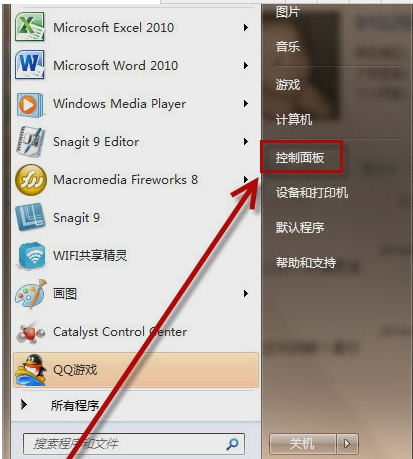
锁屏电脑图解2
然后,找到“用户账户和家庭安全”并单击打开,在点击“更改windows密码”
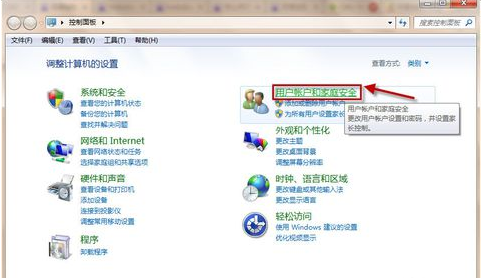
电脑锁屏快捷键电脑图解3
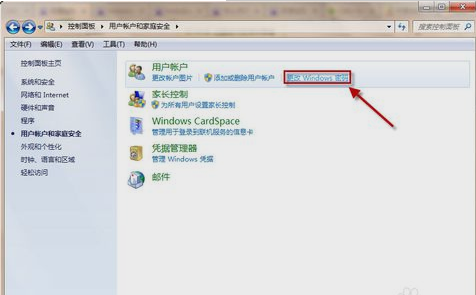
电脑锁屏快捷键电脑图解4
然后再点“为您的账户创建密码”,然后进点击去输入密码,输好了再点“创建密码”即可

锁屏快捷键电脑图解5
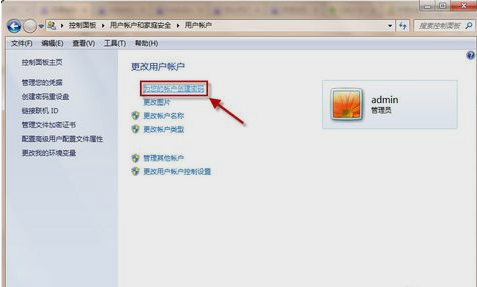
电脑锁屏电脑图解6
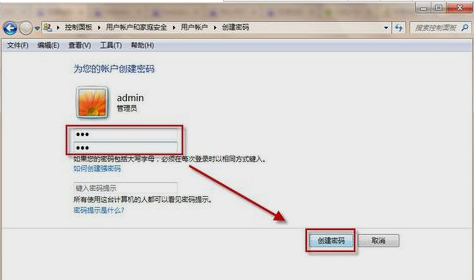
锁屏快捷键电脑图解7
创建完之后,敲击键盘的“WIN+L”就能够锁屏了

锁屏快捷键电脑图解8
以上就是设置过程,你们学会了不~?

电脑锁屏电脑图解9
Copyright ©2018-2023 www.958358.com 粤ICP备19111771号-7 增值电信业务经营许可证 粤B2-20231006